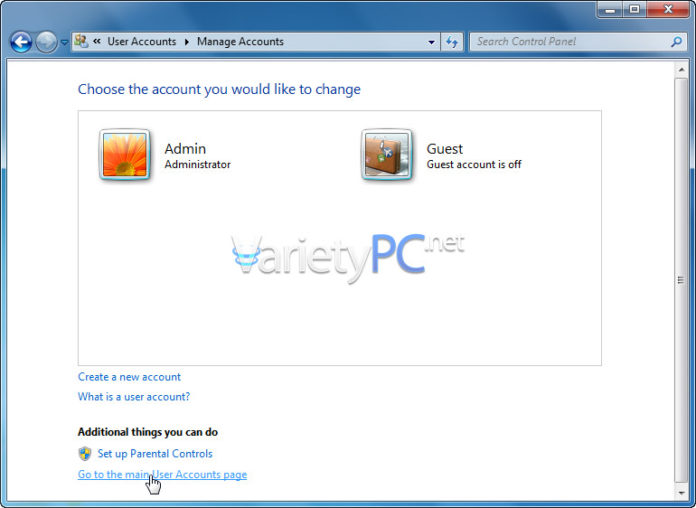เป็นที่ทราบกันดีว่า User Account Control (หรือเรียกสั้นๆว่า UAC) สามารถช่วยป้องกันการเปลี่ยนแปลงระบบจากผู้ใช้งานโดยไม่ได้ตั้งใจได้ ซึ่งถ้าหากผู้ใช้งานต้องการเปลี่ยนแปลง ไม่ว่าจะเป็นในส่วนใดๆที่จะส่งผลกระทบต่อ Windows7 จะต้องได้รับอนุญาตจากผู้ดูแลระบบก่อน
บน Windows Vista ถ้าเราปิดการใช้งานฟังก์ชันนี้ จะมีไดอะล็อกบ็อกซ์แจ้งให้มีการเปิดใช้งานให้น่ารำคาญอยู่ดี
แต่บน Windows7 เราสามารถปิดการทำงานหรือเลือกระดับการป้องกันเฉพาะบางกรณีได้ง่ายๆครับ
โดยคลิก Start -> Control Panel
คลิก Add or remove user accounts
คลิก Go to the main User Accounts page
คลิก Change User Account Control settings
แล้วเลือกปรับระดับการแจ้งเตือน โดยถ้าเลือกไว้ที่ขีดล่างสุด Never notify จะไม่มีการแจ้งเตือนใดๆเลย ไม่ว่าเราจะปรับแต่งหรือแก้ไขส่วนใดๆของระบบครับ